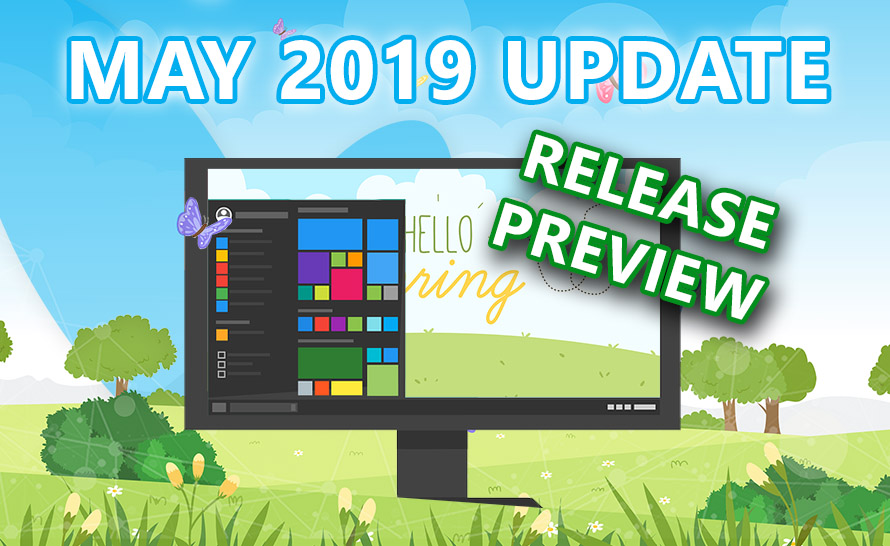Jak już wiemy, ostatnim przystankiem przed publiczną premierą May 2019 Update (znanym też jako 19H1, wersja 1903 i - dawniej - April 2019 Update) miało być wydanie w kręgu Release Preview. Microsoft wyciągnął lekcje z poprzedniego wydania October 2018 Update i postanowił wykorzystać ten zaniedbany wcześniej krąg do tego, do czego został on stworzony. Innymi słowy chodzi o intensywne gromadzenie feedbacku od Insiderów i partnerów sprzętowych, by wychwycić możliwe problemy ze zgodnością i zminimalizować ryzyko ich przeoczenia przed wydaniem.
May 2019 Update trafił dziś do kręgu Release Preview, zwanego też pierścieniem wersji zapoznawczej. Pierwsza kompilacja z jego gałęzi, która się w nim znalazła, to 18362.30, debiutująca cztery dni temu w kręgach Fast i Slow.
W zeszłym tygodniu ogłosiliśmy, w jaki sposób ulepszamy doświadczenie aktualizacji Windows 10 w Windows 10 May 2019 Update w poście Mike'a Fortina na blogu. W poście tym Mike nakreślił nasze plany wdrażania May 2019 Update dla klientów. W chwili obecnej May 2019 Update (Build 18362.30) jest udostępniany w kręgu Release Preview, zaczynając od wyczekujących. May 2019 Update pozostanie w Release Preview przez dłuższy okres, by dać nam dodatkowy czas i sygnały, pozwalające wykryć jakiekolwiek problemy przed szerszym udostępnieniem.
– Brandon LeBlanc, Senior Program Manager w Windows Insider Program Team
Mówiąc o "wyczekujących" (seekers), LeBlanc ma oczywiście na myśli osoby klikające "Sprawdź aktualizacje" w ustawieniach Windows Update. Jak od dłuższego czasu wiadomo, przycisk ten daje algorytmom machine learningowym Microsoftu sygnał, że chcemy aktywnie pozyskać aktualizację, i jeśli będzie ona gotowa, a prognozy nie wykryją możliwych problemów ze zgodnością, wówczas tę aktualizację otrzymamy przed innymi, tj. tymi, którzy tego przycisku nie męczą.
Jak przejść do Release Preview? W tym celu otwieramy Ustawienia i następnie Aktualizacja i zabezpieczenia > Niejawny program testów systemu Windows > Wybierz ustawienia niejawnego testera. Klikamy bieżące ustawienie i z listy wybieramy Wersja zapoznawcza.
Brandon LeBlanc przypomina również, że jest teraz właściwy czas, aby sprawdzić swoje ustawienia programu Windows Insider. W linkowanym tekście wyjaśniamy, dlaczego jest to tak ważne. Mówiąc krótko, zmieniają się gałęzie rozwojowe Windows 10, które wydawane są w konkretnych kręgach, i możemy zechcieć przy którejś pozostać dłużej lub przejść do następnej. Jeśli nastąpi ten drugi wariant, tj. gdy znajdujemy się w pierścieniu Fast i nasz system zaktualizuje się do 20H1, nie będziemy mogli przejść z powrotem do pierścieni Slow albo Release Preview bez wykonania czystej instalacji i zaczęcia od początku.